笔记本不息屏 电脑屏幕不息屏设置方法
更新时间:2024-05-25 10:58:05作者:yang
在日常使用电脑的过程中,我们经常会遇到笔记本不息屏或者电脑屏幕不息屏的情况,这不仅会影响我们的使用体验,还可能导致设备的损坏。正确设置屏幕的休眠时间是非常重要的。接下来我们将介绍一些简单的方法,帮助您解决笔记本不息屏和电脑屏幕不息屏的问题。让我们一起来看看吧!
操作方法:
1.小编电脑装的是WIN10系统,这里就以WIN10系统为例
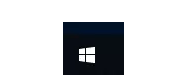
2.首先点击电脑屏幕左下角的WINDOWS图标即“开始”选项,点击开始选项卡左下侧的齿轮图标进入“设置”对话框

3.进入设置对话框后,点击左上角的“系统”选项。进入“系统设置”

4.进入系统设置后,在左侧菜单栏里找到“电源和睡眠”,点击进入
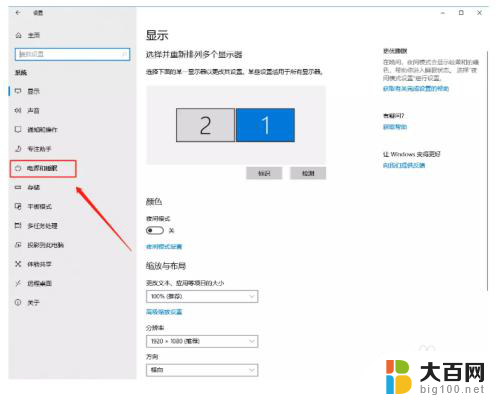
5.在“电源和睡眠”的界面中,将“屏幕”和“睡眠”下的选项全部更改为“从不”。然后点击确定,电脑屏幕就可以保持常亮的状态了

6.以上就是设置电脑屏幕常亮的方法了
以上是笔记本电脑不息屏的全部内容,如果有任何疑问,请按照我的方法进行操作,希望对大家有所帮助。
笔记本不息屏 电脑屏幕不息屏设置方法相关教程
- 电脑屏幕不关闭怎么设置 电脑不息屏设置方法
- 电脑怎么不息屏幕 电脑如何设置不自动息屏
- 笔记本屏幕设置 电脑主屏副屏显示不同内容
- 怎么查看笔记本电脑屏幕型号 如何确认笔记本电脑屏幕的型号信息
- 如何修改电脑息屏时间 如何调整电脑屏幕息屏时间
- 电脑自动息屏设置 电脑自动息屏设置教程
- 如何设置手机亮屏时间 怎么设置手机屏幕息屏时间
- 笔记本屏幕型号查询 笔记本电脑屏幕型号查询方法
- 华硕笔记本电脑开机键亮着屏幕不亮 华硕笔记本开机黑屏但是指示灯亮屏幕不亮怎么办
- 电脑屏幕闪屏后黑屏 笔记本电脑黑屏闪烁解决方法
- 苹果进windows系统 Mac 双系统如何使用 Option 键切换
- win开机不显示桌面 电脑开机后黑屏无法显示桌面解决方法
- windows nginx自动启动 Windows环境下Nginx开机自启动实现方法
- winds自动更新关闭 笔记本电脑关闭自动更新方法
- 怎样把windows更新关闭 笔记本电脑如何关闭自动更新
- windows怎么把软件删干净 如何在笔记本上彻底删除软件
电脑教程推荐